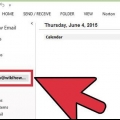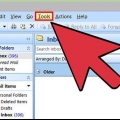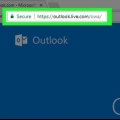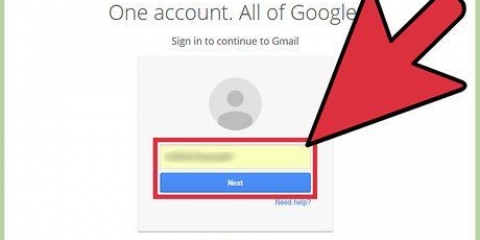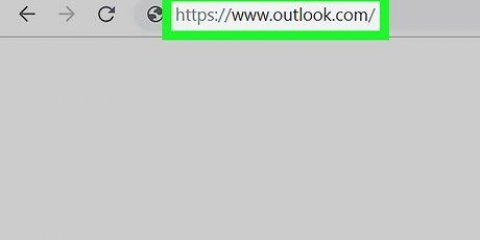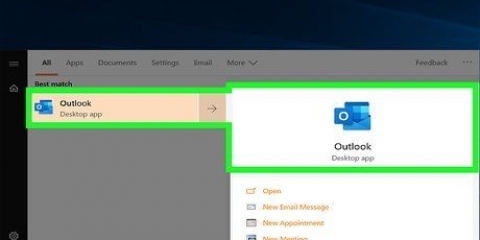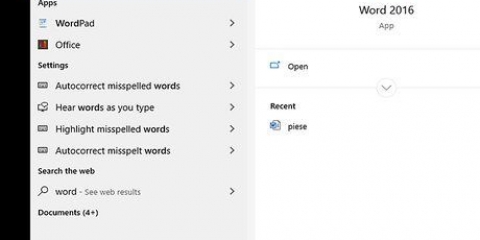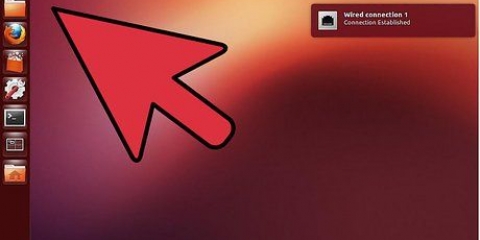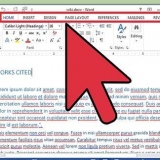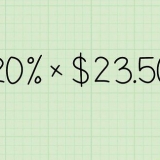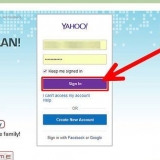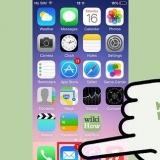Indtast et emne for e-mailen, såsom "Ikke til stede", så folk ved, at de får et automatisk svar fra dig. Indtast det svar, du ønsker automatisk sendt til dem, der sender dig en e-mail, i brødteksten i e-mailen. Dette indlæg vil blive brugt som din `ude af kontoret` skabelon.










Opsætning af guiden ikke til stede i microsoft outlook
Indhold
Med guiden Ikke til stede i Microsoft Outlook kan du konfigurere et autosvar, der sendes til personer, der sender dig en e-mail, når du er utilgængelig eller ude af kontoret. Ikke til stede-funktionen er kun tilgængelig for brugere med en Microsoft Exchange-konto – men hjemmebrugere, der ikke har en Exchange-konto, kan oprette en Ikke til stede-skabelon og oprette en regel for at få Outlook til at sende svaret automatisk. Hvis du ikke er sikker på, hvilken konto du har, skal du vide, at Exchange-konti normalt er forretnings- eller skolekonti. Denne vejledning viser dig, hvordan du opsætter et `Ikke til stede`-svar i Outlook ved hjælp af både Exchange og almindelig konto.
Trin
Metode 1 af 4: Outlook 2019-2010 og Outlook til Office 365

1. Start Microsoft Outlook på din personlige computer. Du kan finde denne applikation i Start-menuen.

2. Klik påInfo i fanen Filer. Du vil se det på båndet over din indbakke sammen med Start, Send/modtag, folder, Statue og grupper.

3. Klik på Automatiske svar (ikke til stede). Dialogboksen `Automatiske svar` åbnes.
Hvis denne mulighed ikke er tilgængelig, kan du bruge en almindelig konto. Følg metoden i denne artikel for at aktivere automatiske svar for almindelige konti..

4. Klik på boksen ud for `Send automatiske svar`. Når du markerer afkrydsningsfeltet, vil det blive udfyldt med et flueben for at angive, at det er aktiveret.
For at angive et tidspunkt skal du klikke på boksen ud for "Send kun i dette tidsinterval" og vælge et start- og sluttidspunkt. Hvis du for eksempel planlægger at tage på ferie i to uger, skal du vælge det tidsrum, hvor du skal på ferie, så det automatiske svar kun er aktivt, når du er væk.

5. Klik på fanen Inden for min organisation. Du vil se dette over det store, tomme tekstfelt.

6. Indtast det automatiske svar, du vil sende til personer, der e-mailer dig fra dit kontor eller din virksomhed. Kun adresser på samme domæne vil modtage den besked, du skriver her.

7. Klik på fanen Uden for min organisation. Du vil se dette over det store, tomme tekstfelt.

8. Indtast det automatiske svar, du vil sende til personer, der e-mailer dig uden for din organisation. Skriv for eksempel en besked, der forklarer, at du ikke er tilgængelig, og henvis spørgsmål og bekymringer til en anden kontakt på dit kontor. Kun e-mails uden for dit domæne vil se den besked, du skriver her.
Der er en rullemenu for skrifttype og skriftstørrelse og knapper til at formatere teksten i din besked.

9. Klik påOkay. Personer, der e-mailer dig, mens du ikke er på kontoret, vil modtage de automatiske svar, du har oprettet. Hvis du ikke har valgt en periode, vil det automatiske svar blive sendt, indtil du deaktiverer funktionen.
Metode 2 af 4:Outlook 2007

1. Start Microsoft Outlook på din computer. Du kan finde dette i menuen Start.

2. Klik påWizard fravær i fanen Værktøjer. Du finder fanen Ekstra i menuen øverst til venstre i programvinduet. Dialogboksen Assistent ikke til stede åbnes.
Hvis denne mulighed ikke er tilgængelig, kan du bruge en standardkonto. Følg metoden i denne artikel for at aktivere automatiske svar for standardkonti.

3. Klik for at vælge cirklen ud for `Send automatiske svar`.
For at angive et tidspunkt skal du klikke på boksen ud for "Send kun i dette tidsinterval" og vælge et start- og sluttidspunkt. Hvis du for eksempel planlægger at tage på ferie i to uger, skal du vælge det tidsrum, hvor du skal på ferie, så det automatiske svar kun er aktivt, når du er væk.

4. Klik på fanen Inden for min organisation. Du vil se dette over det store, tomme tekstfelt.

5. Indtast det automatiske svar, du vil sende til personer, der e-mailer dig fra dit kontor eller din virksomhed. Kun adresser på samme domæne vil modtage den besked, du skriver her. Forklar for eksempel, at du vil være ude af kontoret den dag, og at din leder overtager dine opgaver, mens du er væk.

6. Klik på fanen Uden for min organisation. Du vil se dette over det store, tomme tekstfelt.

7. Indtast det automatiske svar, du vil sende til personer, der e-mailer dig uden for din organisation. Skriv for eksempel en besked, der forklarer, at du ikke er tilgængelig, og henvis spørgsmål og bekymringer til en anden kontaktperson på dit kontor. Kun e-mails uden for dit domæne vil se den besked, du skriver her.
Der er en rullemenu for skrifttype og skriftstørrelse samt knapper til at formatere teksten i din besked.

8. Klik påOkay. Personer, der e-mailer dig, mens du ikke er på kontoret, vil modtage de automatiske svar, du har oprettet. Hvis du ikke har valgt en periode, vil det automatiske svar blive sendt, indtil du deaktiverer funktionen.
Metode 3 af 4:Outlook 2003

1. Start Microsoft Outlook på din pc. Du kan finde dette program i Start-menuen.

2. Klik påWizard fravær i fanen Værktøjer. Du finder fanen Ekstra i menuen øverst til venstre i programvinduet. Dialogboksen Fraværsguide åbnes.
Hvis denne mulighed ikke er tilgængelig, har du muligvis en standardkonto. Følg metoden i denne artikel for at aktivere automatiske svar for almindelige (ikke Exchange) konti.

3. Klik på cirklen ved siden af `Jeg er væk`.

4. Skriv en besked i tekstboksen. Personer, der e-mailer dig, vil kun modtage dit svar én gang, indtil du er tilbage på kontoret.

5. Klik påOkay. Enhver, der sender en e-mail til dig, vil modtage dit "Ikke til stede"-svar på ubestemt tid, eller indtil du vælger muligheden "Jeg deltager".
Metode 4 af 4: Brug en standardkonto

1. Start Microsoft Outlook på din pc. Du kan finde dette i menuen Start.

2. Klik påny email på fanen Hjem. Du vil se fanen i båndet over din indbakke sammen med Fil, Send/modtag, folder, Statue, og grupper. En tom e-mail åbnes.

3. Tilpas din Out of Office-meddelelsesskabelon. forlade reglerne På… og CC.. tom.

4. Klik på fanen Filer og klikGem som. Dette åbner dialogboksen `Gem som`.

5. Klik påOutlook skabelon i rullemenuen `Gem som type`.

6. Indtast et navn til meddelelsesskabelonen, og klik derefterGemme. Denne skabelon kan nu bruges, når du ikke er tilgængelig via e-mail på din personlige Outlook-konto.

7. Klik på fanen Filer og klik Administrer regler og advarsler. For at få din skabelon sendt til brugere automatisk, når du er uden for rækkevidde, skal du oprette en regel, der fortæller Outlook om automatisk at svare på e-mails ved hjælp af denne skabelon.

8. Klik påNy regel. Du vil se dette under fanen E-mail regler. Der vises en dialogboks for at guide dig gennem oprettelsen af en regel.

9. Vælg `Anvend regler på beskeder, jeg modtager`. Du vil se dette under overskriften `Start med en tom linje`.
Dobbeltklik Næste for at fortsætte med at oprette reglen. Du klikker Næste på en indstillingsside, men lad boksene være tomme for trin 1 og 2, for at reglen fungerer.

10. Klik på boksen ud for `Besvar beskeden med en specifik skabelon`. Du kan se dette under overskriften `Hvad vil du med beskeden?`

11. Klik på linket`En specifik skabelon` i trin 2. En boks vises.

12. Vælg `Brugerskabeloner i filsystem` fra menuen `Se ind`.
Dobbeltklik på den skabelon, du oprettede tidligere, for at bruge den som et automatisk "Ikke til stede"-svar.

13. Dobbeltklik påNæste. Du vil blive ført til det sidste trin i Regelværktøjet, hvor du kan navngive din regel, angive undtagelser og se den.
Indtast et navn til den automatiske svar-regel, du har oprettet.

14. Klik påKomplet. Alle brugere, der e-mailer dig, vil nu modtage det automatiske svar, du oprettede ved hjælp af skabelonen.
Tips
Overvej at føje de faktiske datoer, du vil være ude af kontoret, samt alternative kontakter, til dit ikke-kontorsvar. Dette vil holde folk informeret, hvornår de kan nå dig igen, og hvem de skal kontakte under dit fravær.
Artikler om emnet "Opsætning af guiden ikke til stede i microsoft outlook"
Оцените, пожалуйста статью
Lignende
Populær